Windows10でファイルをより速くコピーする方法

Microsoft Windows 10でファイルをコピーする速度を向上させる方法を紹介します。
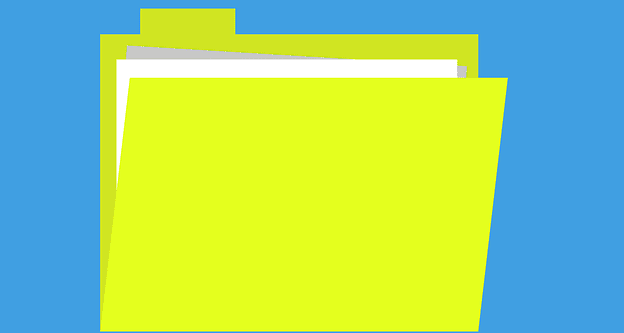
ネットワーク共有にアクセスできないことは、本当に迷惑になる可能性があります。たとえば、他のコンピューターが共有フォルダーを検出でき、自分のコンピューターが検出できない場合は、この問題を修正する必要があります。このガイドでは、この問題を解決する方法を説明します。
まず、すべてのコンピューターが同じ共有プロトコルを使用していることを確認します。つまり、このレベルでは非互換性の問題は発生しないはずです。
まず、Windowsの検索ボックスに機能を入力します。
[ Windowsの機能をオンまたはオフにする]を選択します。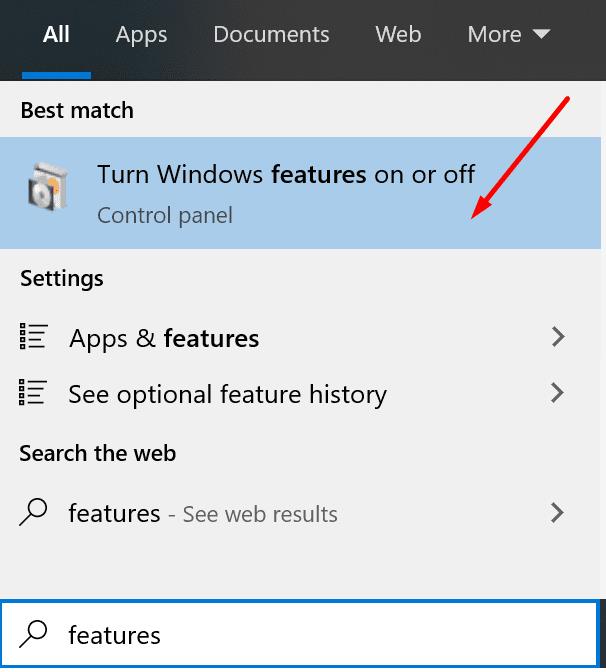
次に、\ SMB 1.0 / CIFSファイル共有サポートカテゴリを展開します。
次のステップは、すべてのオプションを確認することです。その結果、お使いのコンピューターはすべての共有プロトコルをサポートします。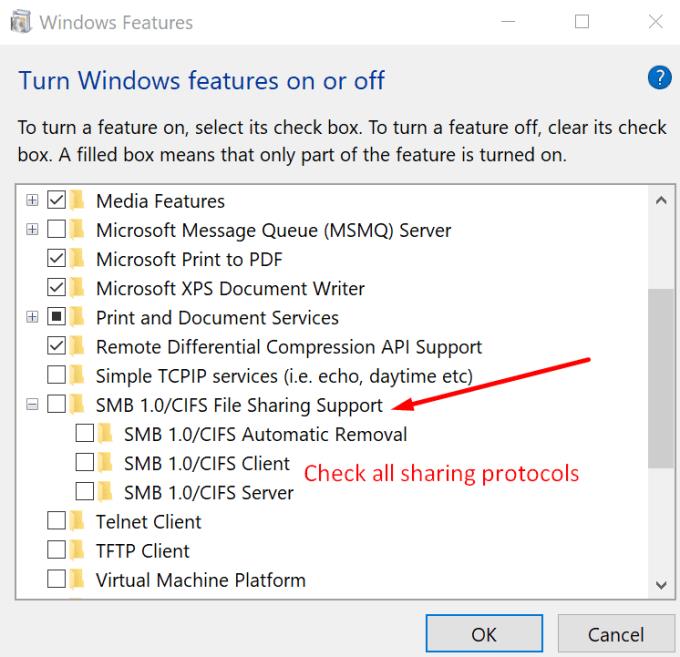
変更を適用して、コンピューターを再起動します。
パブリック共有機能が無効になっていると、特定のフォルダがネットワーク上に表示されない場合があります。
最初のステップは、コントロールパネルを起動することです。
次に、ネットワークとインターネットに移動します。
[ネットワークと共有センター]を選択します。
詳細共有設定の変更に移動します。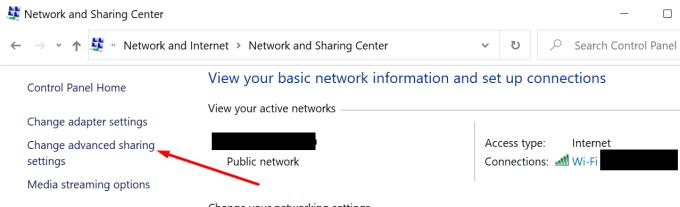
その後、[すべてのネットワーク]を展開します。
パブリックフォルダ共有オプションを見つけて、チェックされていることを確認します。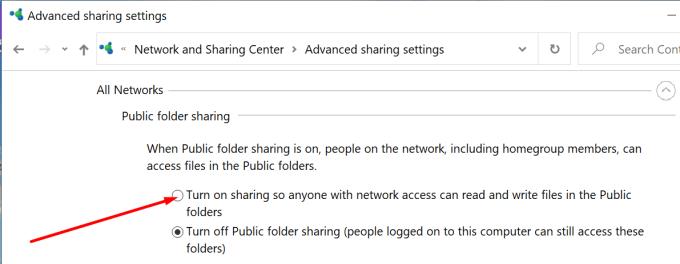
次に、コンピューターを再起動します。
同様に重要なのは、共有しようとしているフォルダの共有設定を確認することです。
フォルダを右クリックします。
次に、[共有]タブをクリックします。
ヒット共有ボタンを。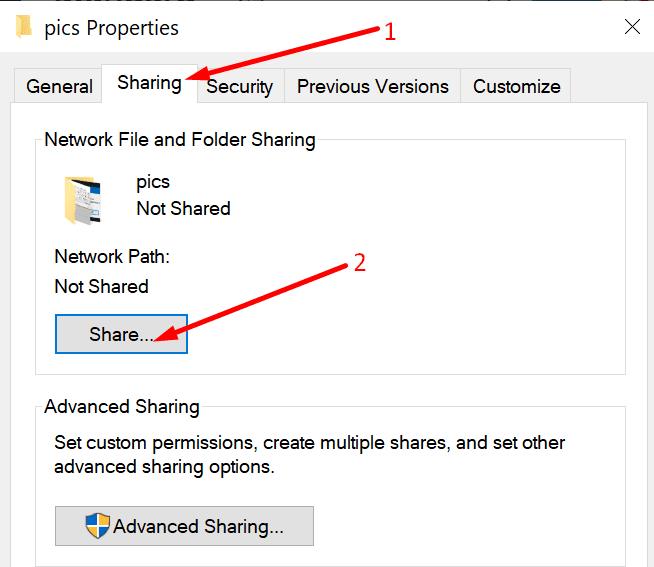
共有する人を選択するに移動します。
ドロップダウンメニューから[全員]を選択します。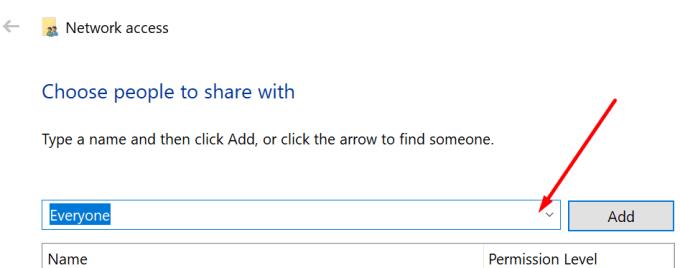
高度な共有に移動します。
[このフォルダを共有する]オプションをオンにします。
[権限]に移動し、[全員]に設定されていることを確認します。
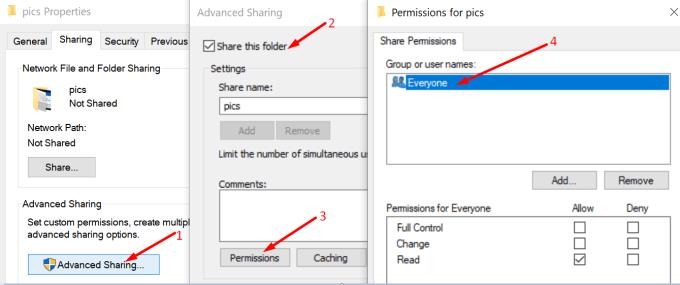
[権限]タブが見つからない場合は、[追加]オプションをクリックします。次に、[詳細]、[今すぐ検索]の順にクリックします。コンピューターはすべてのユーザーを一覧表示します。[全員]を選択すると、準備が整います。
一部のユーザーは、ファイアウォールを無効にすることでうまくいくと述べました。Windows 10の組み込みファイアウォールを使用している場合は、コントロールパネルを開きます。[ WindowsDefenderファイアウォールのオンとオフを切り替える]を選択します。
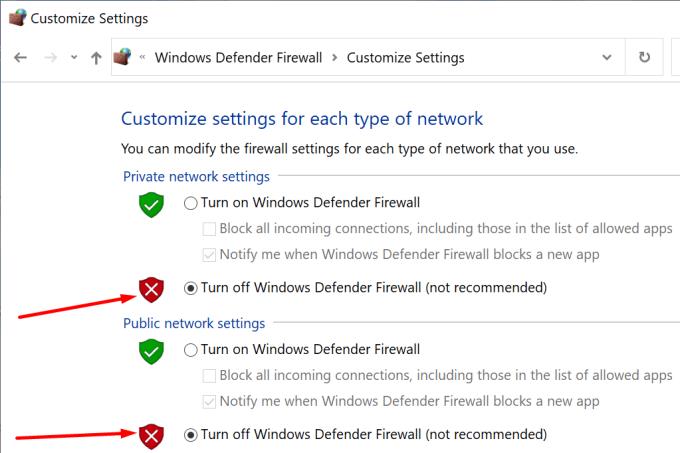
その後、ファイアウォールを無効にして、コンピューターを再起動できます。ネットワーク共有が表示されているかどうかを確認します。
このポリシーにより、ユーザーは安全でないゲストログオンをブロックまたは受け入れることができます。これが、ユーザーがネットワーク共有にアクセスできない理由である可能性があります。
ポリシーが有効になっているかどうかを確認するには、Windowsの検索ボックスにregeditと入力し、レジストリエディタを起動します。
次に、HKLM \ SYSTEM \ CurrentControlSet \ Control \ NetworkProvider \ OrderおよびHKLM \ SYSTEM \ CurrentControlSet \ Control \ NetworkProvider \ HWOrderに移動します
これらのキーの両方にRDPNP、LanmanWorkstation値が設定されているかどうかを確認してください。
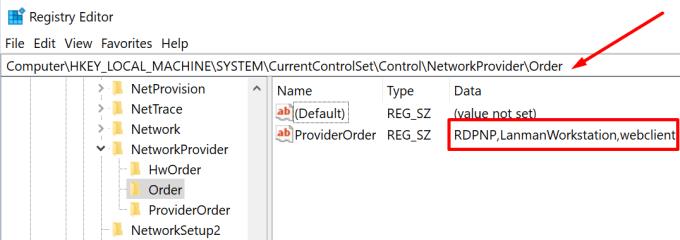
そうでない場合は、グループポリシーエディターを使用して有効にできます。
Windows + Rを押して、実行ウィンドウにgpedit.mscと入力します。
Enterキーを押して、エディターを開きます
ComputerConfiguration \ Administrative Templates \ Network \ LanmanWorkstationに移動します
安全でないゲストログオンを有効にするをダブルクリックします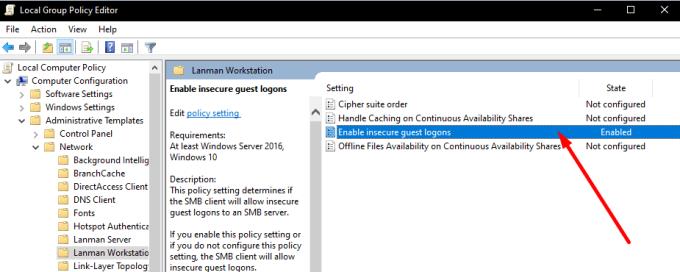
オプションを有効に設定します
変更を保存して、コンピューターを再起動します。
グループポリシーエディターがLanmanレジストリキーの編集に失敗した場合は、以下の手順に従ってください。コンピューターでGPEditが使用できない場合は、同じ手順を使用します。
レジストリエディタを開きます(Windowsサーチバーにregeditと入力し、レジストリエディタを選択します)
HKEY_LOCAL_MACHINE \ SYSTEM \ CurrentControlSet \ Services \ LanmanWorkstation \ Parametersに移動します
次に、AllowInsecureGuestAuthキーを見つけます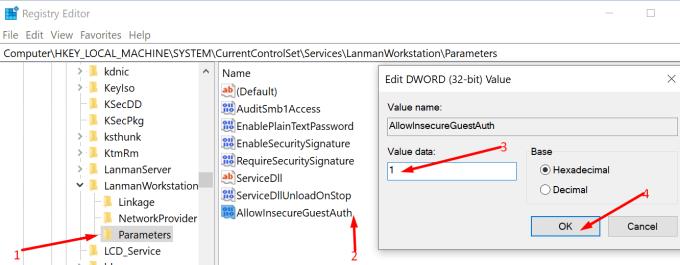
それをダブルクリックして、DWORD値が1に設定されていることを確認します。
もちろん、AllowInsecureGuestAuthキーが表示されていない場合は、自分で作成する必要があります。「パラメータ」→「新規」→「DWORD値」を右クリックします。
結論として、共有プロトコルの問題を修正することが重要です。確かに、個々のフォルダの共有設定も確認する価値があります。
その間、このガイドの助けを借りてこの問題を解決できたかどうかをお知らせください。
Microsoft Windows 10でファイルをコピーする速度を向上させる方法を紹介します。
OneNoteでは、ノートブックを同期するためにパスワードが必要になる場合があります。この問題を修正するための有用な方法を学びましょう。
エラー0X800701B1は、Windows10で「存在しないデバイスが指定されました」と表示され、外付けHDDが正しく機能しない場合に発生します。
Microsoft Windows10のハードドライブの空き容量を増やすためにファイルやフォルダーを安全に削除できる場所のリスト。
インターフェイスのリリース中にエラーが発生した場合の対処法や解決策について詳しく説明します。
クリップボード機能は、さまざまなデバイスから情報にアクセスする際に便利ですが、機密情報を扱う方にはオフにすることが推奨されます。
OneNoteエラー0xE00001BBを修正するには、このセクションファイルが破損しています。キャッシュをクリアして、コンピューターを再起動してください。
マイクロソフトが7月29日にWindows10の発売を正式に発表する直前に、Windows7および8.1のユーザーは通知に新しいアイコンが表示され始めました。
OneDriveは、Web、モバイルデバイスで利用できるMicrosoftのクラウドストレージソリューションです。また、Windows 10に統合されており、ユーザーにネイティブを提供します
バックアップは何年も前から存在しており、私たちの中にはバックアップを使用する人もいれば、使用しない人もいます。この絶え間なく変化する世界で、私たちは貴重な写真が置かれている場所に住んでいます
何年もの間、Windowsのタスクバーは常に画面の下部に配置されてきました。しかし、それはそのようにとどまる必要はありません、あなたはそれを持っていることを好むかもしれません
マイクロソフトは、WindowsInsiderプログラムに参加している皆さんのために新しいWindows10デスクトップビルドを公開しました。ビルド10565にはいくつかの新しいものが付属しています
待望の休憩の後、Windows 10Insiderプレビュープログラムが再び立ち上がっています。熱心なインサイダーは、Windows 10Insiderビルドで予期せず迎えられました
Windows 10 November Updateのリリースに伴い、別のドライブにアプリをインストールできるようになりました。あなたはもはやあなたのインストールを制限されていません
確かに、Windows 10のメールアプリとカレンダーアプリは、過去数か月で大きく進歩しました。両方のアプリの最近の更新により、Microsoftは
Windows 8以降、ユーザーはすべてのWindowsデバイス間でPCの設定を同期できるようになりました。この便利な機能を使用すると、
あなたはあなたのひどい手書きのためにコンピュータを非難しますか?私たちもそうします。幸いなことに、Windowsは私たちの落書きの認識にかなり優れていますが、それを見つけた場合
最近、私たちの多くは無制限のインターネットを持っていません。あるいは、スマートフォンやタブレットで無制限のデータプランを利用している場合、最後に必要なのはWindowsがすべてを盗むことです。
仮想デスクトップを使用すると、ユーザーは仮想ワークスペースを管理し、物理的なディスプレイの制限を超えて、アプリやウィンドウを整理してすばやくアクセスできます。
Windows 10は本日、段階的に展開され、世界中のいくつかの国で展開されます。あなたがWindows7でそれを予約したユーザーの1人または
エラーやクラッシュが発生している場合は、Windows 11でのシステム復元手順に従ってデバイスを以前のバージョンに戻してください。
マイクロソフトオフィスの最良の代替を探しているなら、始めるための6つの優れたソリューションを紹介します。
このチュートリアルでは、特定のフォルダ位置にコマンドプロンプトを開くWindowsデスクトップショートカットアイコンの作成方法を示します。
最近のアップデートをインストールした後に問題が発生した場合に壊れたWindowsアップデートを修正する複数の方法を発見してください。
Windows 11でビデオをスクリーンセーバーとして設定する方法に悩んでいますか?複数のビデオファイル形式に最適な無料ソフトウェアを使用して、解決方法をご紹介します。
Windows 11のナレーター機能にイライラしていますか?複数の簡単な方法でナレーター音声を無効にする方法を学びましょう。
複数のメール受信箱を維持するのは大変な場合があります。特に重要なメールが両方に届く場合は尚更です。この問題に対する解決策を提供する記事です。この記事では、PCおよびApple MacデバイスでMicrosoft OutlookとGmailを同期する方法を学ぶことができます。
キーボードがダブルスペースになる場合は、コンピュータを再起動し、キーボードを掃除してください。その後、キーボード設定を確認します。
リモートデスクトップを介してコンピューターに接続する際に“Windowsはプロファイルを読み込めないため、ログインできません”エラーを解決する方法を示します。
Windowsで何かが起こり、PINが利用できなくなっていますか? パニックにならないでください!この問題を修正し、PINアクセスを回復するための2つの効果的な解決策があります。






















